Apple의 PHP 편집기는 Win10 시스템의 외부 광학 드라이브에 대한 제한된 액세스 문제에 대한 솔루션을 소개합니다. 외장 광 드라이브를 사용하는 경우 액세스가 제한되어 디스크 데이터를 정상적으로 읽지 못할 수 있습니다. 이는 시스템 설정, 드라이버 문제 또는 권한 제한으로 인해 발생할 수 있습니다. 걱정하지 마십시오. 간단한 조정과 작동으로 이 문제를 쉽게 해결하고 외장 광학 드라이브를 정상적으로 작동시킬 수 있습니다. 다음으로, 접근이 제한된 상황에 쉽게 대처할 수 있도록 상세한 솔루션을 소개하겠습니다.
1. 팝업 옵션 목록에서 "win+X"를 사용하여 "제어판"을 선택하세요.
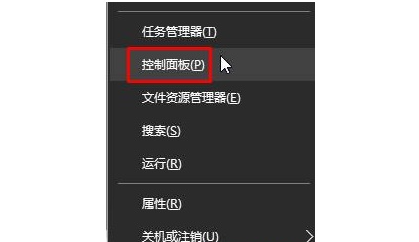
2. 새 인터페이스에 들어간 후 오른쪽 상단의 "보기 모드"를 "큰 아이콘"으로 전환한 다음 "자동 재생"을 클릭하세요.
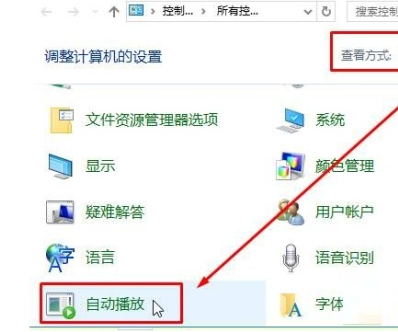
3. 그런 다음 "모든 미디어 및 장치에 자동 재생 사용"을 찾아 마지막으로 작은 상자를 선택하세요. ㅋㅋㅋ
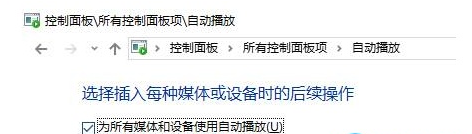
위 내용은 Win10 시스템에서 외부 광학 드라이브에 대한 제한된 액세스 문제를 해결하는 방법의 상세 내용입니다. 자세한 내용은 PHP 중국어 웹사이트의 기타 관련 기사를 참조하세요!